Sådan åbnes kontrolpanelet i Windows 11

For dem, der har været med Windows gennem årene, er Kontrolpanel en vigtig del af systemet. Her er 9 måder at åbne kontrolpanelet i Windows 11.
Hvis du ofte har brug for at oprette forbindelse til en fjernmappe eller et drev et eller andet sted på dit netværk, vil kortlægning af drevet eller placeringen på din Windows 11-pc spare dig en stor del af tiden. Plus, hele oplevelsen af at bruge et kortlagt netværksdrev føles identisk med at bruge ethvert andet drev, der er tilsluttet din pc.
Hvis alt dette lyder perfekt for dig, så lad os hurtigt tage et kig på, hvordan du kan kortlægge et netværksdrev på Windows 11.
Før vi begynder med trinene, skal du sikre dig, at Windows 11 er konfigureret til at finde andre pc'er og enheder på dit netværk.
Indhold
Konfigurer Windows til netværksdrev
Klik på knappen Start og skriv 'Kontrolpanel'. Klik på søgeresultatet eller åben-knappen.
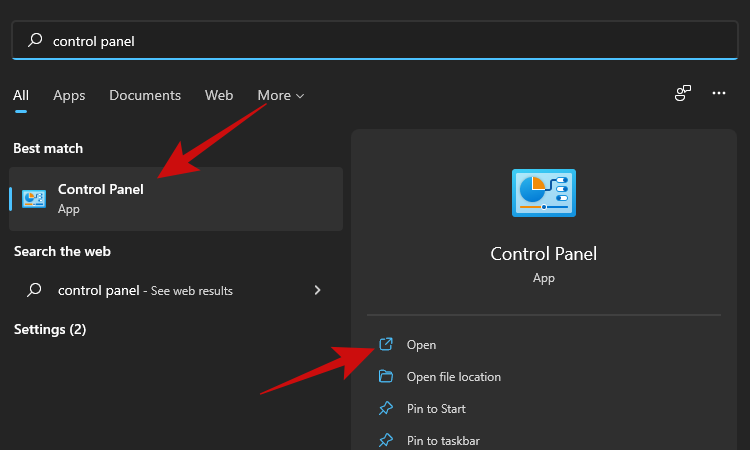
Når du er inde i kontrolpanelet, skal du klikke på 'Netværk og internet'.

Klik på 'Netværks- og delingscenter'.

Klik på 'Skift avancerede delingsindstillinger'.
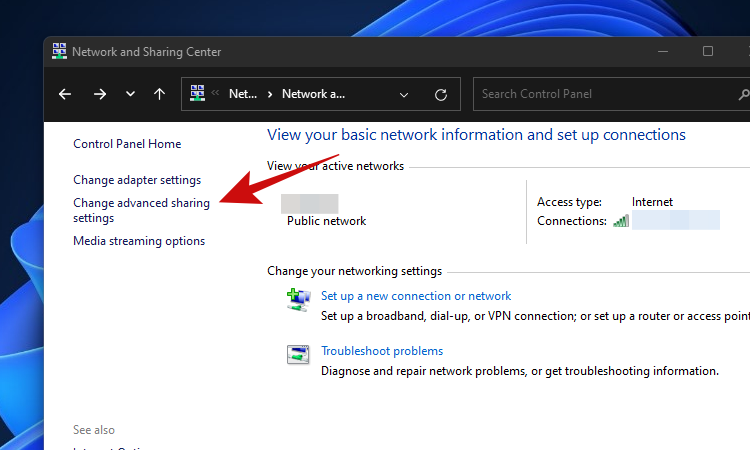
Klik på 'Slå netværksgenkendelse til', og klik derefter på knappen 'Gem ændringer'. Accepter enhver prompt, der måtte vises.
Efter denne ændring bør din pc være i stand til at finde din netværksmappe eller dit drev og være synlig for andre pc'er og enheder på dit netværk.
Det er tid til at kortlægge drevet til din Windows 11-pc.
4 måder at kortlægge et drev på Windows 11
Her er forskellige metoder til at kortlægge et drev på Windows 11.
Metode #01: Brug af File Explorer
Gå over til 'Denne pc' ved at trykke på Win key + eknapperne. Fra vinduet Hurtig adgang skal du klikke på genvejen til 'Denne pc'.
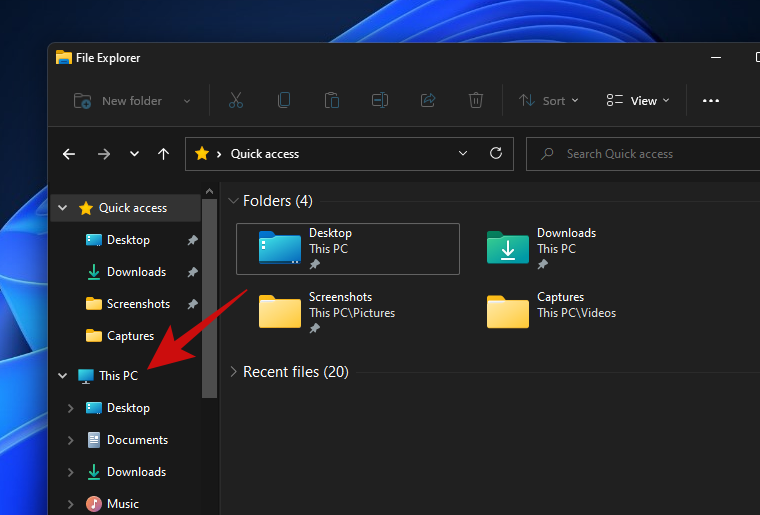
Det næste trin er at klikke på menuen med tre prikker, og fra denne liste over muligheder skal du vælge 'Map et netværksdrev'.

Du skulle se en popup med titlen 'Map Network Drive'. I denne popup skal du vælge dit foretrukne drevbogstav for den eksterne placering, indtaste URL'en til din netværksmappe og klikke på 'Udfør'. Du kan også klikke på knappen 'Gennemse' og vælge den delte mappe.

Tips
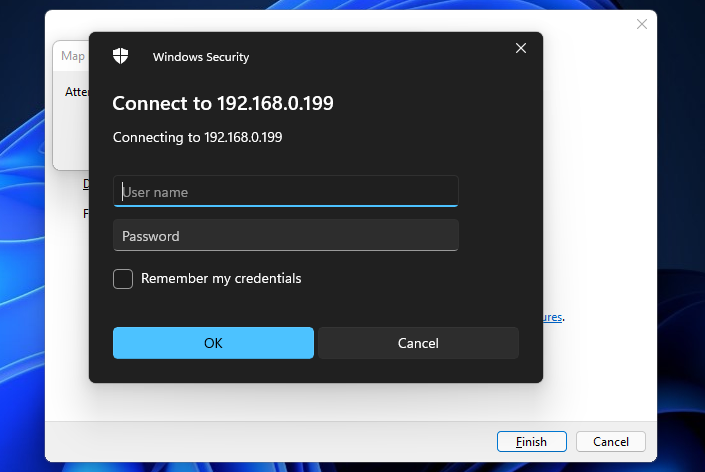
Efter at have bekræftet legitimationsoplysningerne, bør Windows åbne fjernmappen med det samme.
Du burde være i stand til at finde den nyligt tilføjede netværksplacering i vinduet 'Denne pc'.
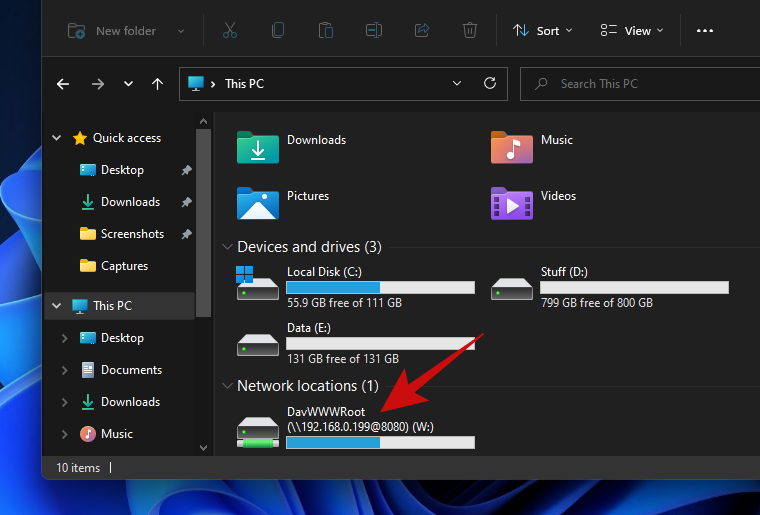
Det er det! Du har kortlagt en netværksplacering til din Windows-pc.
Metode #02: Brug af CMD
Du kan også kortlægge et drev i Windows 11 via CMD. Brug guiden nedenfor til at komme i gang.
Tryk Windows + S på dit tastatur og søg efter CMD. Klik på 'Kør som administrator', når det vises i dine søgeresultater.

Indtast følgende kommando, og tryk på Enter på dit tastatur. Erstat 'DLetter' med det valgte drevbogstav og erstat 'PATH' med stien til den særlige mappe, du ønsker at kortlægge.
net use DLetter: \\PATH /PERSISTENT: YES
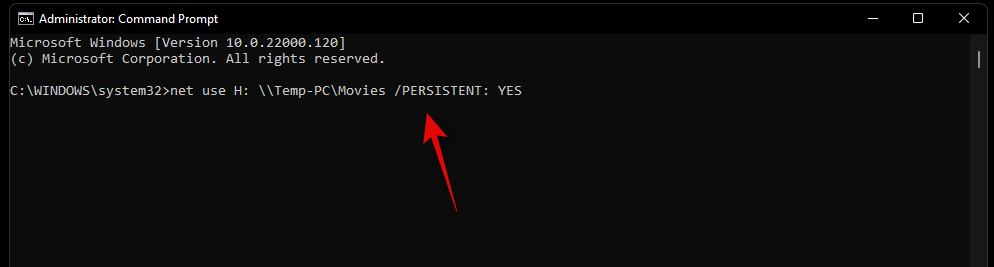
Det valgte drev vil nu blive kortlagt i Windows 11, og det skulle nu dukke op i File Explorer.
Metode #03: Brug af PowerShell
Brug guiden nedenfor til nemt at kortlægge et drev i PowerShell i stedet.
Tryk Windows + Spå dit tastatur og søg efter PowerShell. Klik på 'Kør som administrator', når det vises i dine søgeresultater.
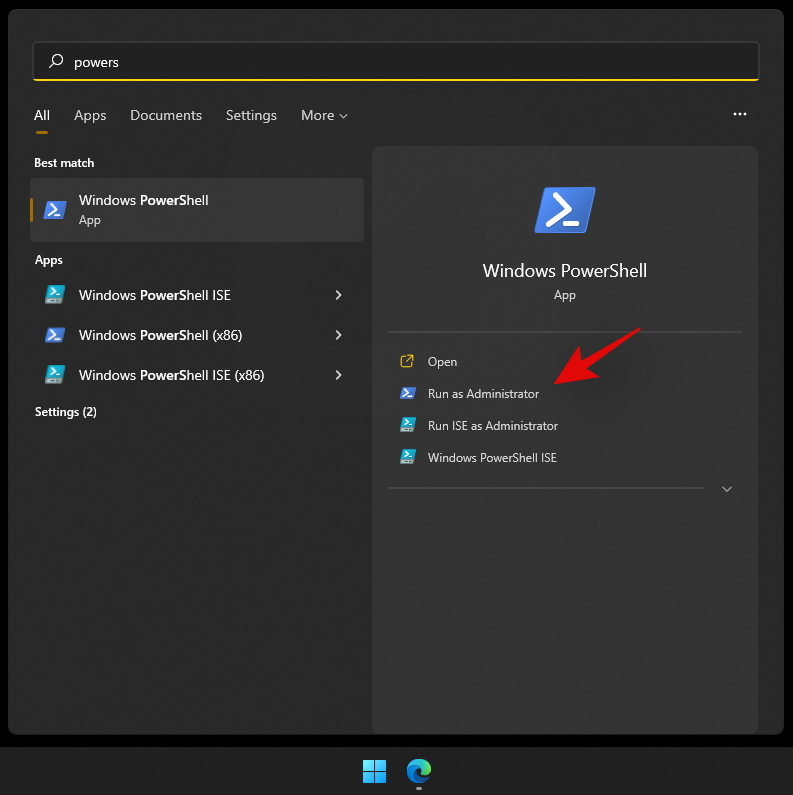
Indtast nu følgende kommando og tryk på Enter på dit tastatur for at udføre den. Erstat DLetter med det tildelte bogstav for det pågældende drev, og erstat PATH med stien til den mappe, du ønsker at kortlægge.
New-PSDrive -Name "DLetter" -PSProvider "FileSystem" -Root "\\PATH" -Persist
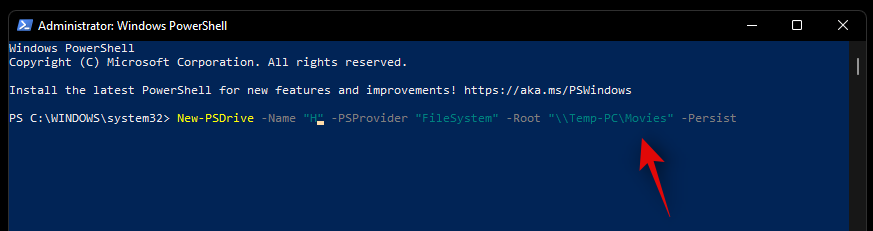
Det valgte drev og den valgte placering skulle nu være kortlagt i Windows 11. Åbn File Explorer, og drevet skulle nu vises i denne pc.
Sådan finder du stien til et kortlagt netværksdrev
Du kan nemt få den fulde UNC-sti til dit tilknyttede netværksdrev ved hjælp af en af guiderne nedenfor. Følg den, der passer bedst til dine nuværende behov for at komme i gang.
Metode #01: Brug af CMD
Tryk Windows + Spå dit tastatur og søg efter CMD. Klik på kør som administrator, når det vises i dine søgeresultater.

Indtast følgende kommando, og tryk på Enter på dit tastatur.
net use

Du får nu en liste over alle netværksenheder, der er tilsluttet din pc for den aktuelle brugerkonto. Dit tilknyttede netværksdrev vises også på denne liste, med dens fulde UNC-sti nævnt på din skærm.
Metode #02: Brug af PowerShell
Tryk Windows + Spå dit tastatur og søg efter PowerShell. Klik på 'Kør som administrator'.
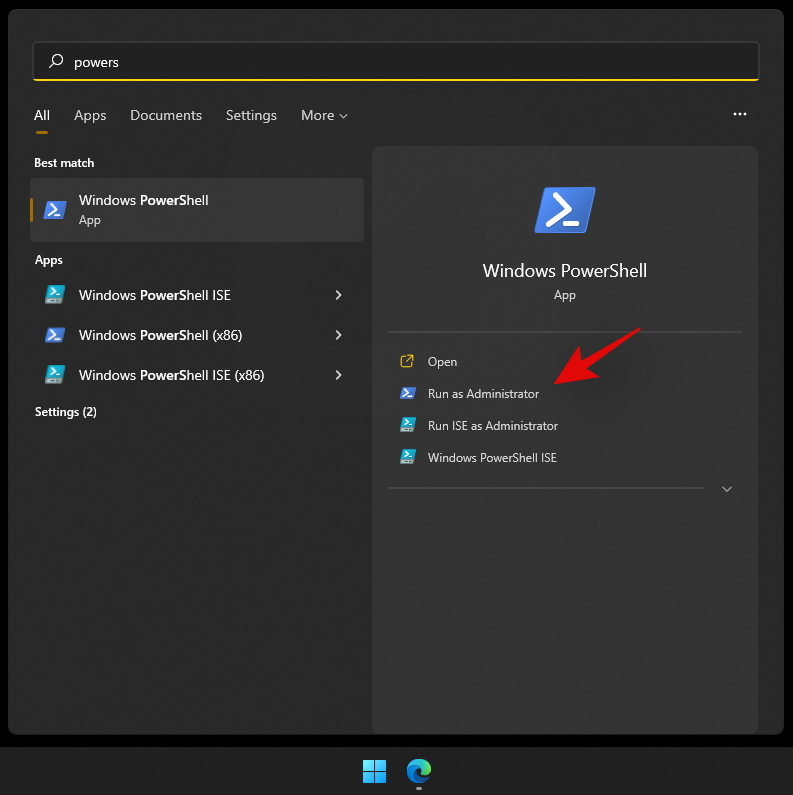
Indtast nu følgende kommando, og tryk på Enter på dit tastatur for at udføre den.
Get-WmiObject Win32_NetworkConnection | ft "RemoteName","LocalName" -A
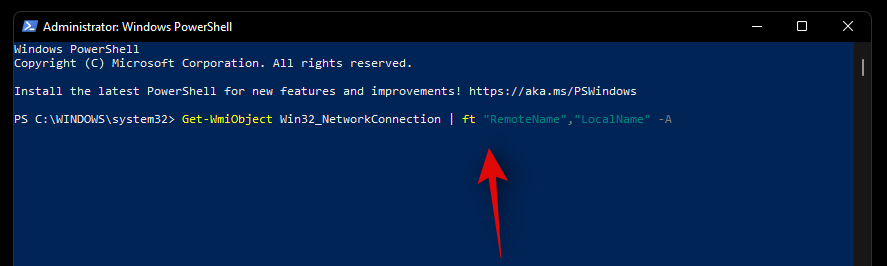
Alle netværksdrev, der i øjeblikket er tilgængelige via din pc og brugerkonto, skulle nu også være tilgængelige på din skærm med deres UNC-stier.
Jeg kan ikke kortlægge et netværksdrev i Windows 11
Der er en fælles registreringsdatabasen rettelse, der ser ud til at få netværksdrev til at fungere på næsten alle systemer, uanset det problem, du står over for.
Kortlæg først en køretur ved at bruge en af metoderne ovenfor. Når det ikke virker, skal du bruge registreringseditoren nedenfor.
I vejledningen nedenfor taler vi om at skabe en ny registreringsværdi på din pc, der skal hjælpe dig med nemt at kortlægge netværksdrev uden problemer.
Tryk Windows + Spå dit tastatur og søg efter Regedit . Klik og start appen, når den vises i dine resultater.
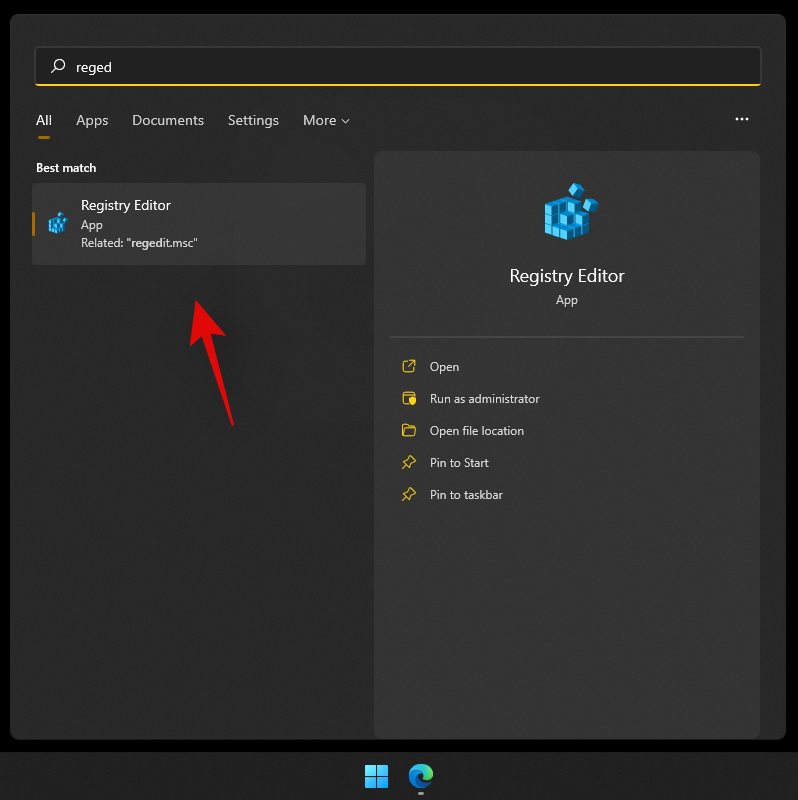
Naviger til følgende sti nedenfor. Du kan også kopiere og indsætte det samme i din adresselinje øverst.
Computer\HKEY_CURRENT_USER\Network

Dit drev skal være opført under 'netværk', angivet med dets drevbogstav. Klik og vælg mappen med drevbogstavet, og tryk på Slet på dit tastatur.
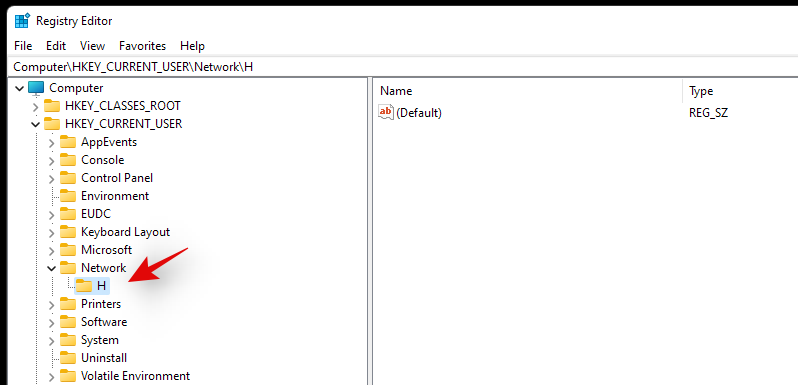
Klik på 'Ok' for at bekræfte dit valg.
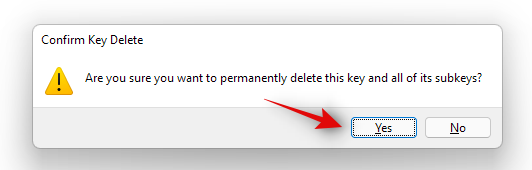
Naviger til følgende sti nedenfor.
HKEY_CURRENT_USER\SOFTWARE\Microsoft\Windows\CurrentVersion\Explorer\Map Network Drive MRU

De registreringsdatabaseværdier, du finder for tilknyttede netværksdrev på denne placering, vil være forskellige afhængigt af dit system, konfiguration og tilknyttede drev. Find enhver strengværdi, der er knyttet til det tidligere tilknyttede drev på dit system, og tryk på Slet på dit tastatur. Klik på 'Ok' for at bekræfte dit valg og slette disse værdier.

Alle tidligere registreringsdatabaseværdier, der kunne være i konflikt med din nuværende opsætning, skal nu fjernes. Du skal blot genstarte dit system og bruge en af vejledningerne ovenfor til at tilknytte et netværksdrev til dit system igen.
Når du er færdig, skal du starte registreringseditoren igen og navigere til stien nedenfor. Erstat DLetter med drevbogstavet for det drev, du for nylig har tilknyttet din pc.
HKEY_CURRENT_USER\Network\DLetter

Klik og vælg drevbogstavet til venstre, og højreklik nu på det tomme område til højre og vælg 'Ny'.
Vælg nu 'DWORD (32-bit) værdi'.
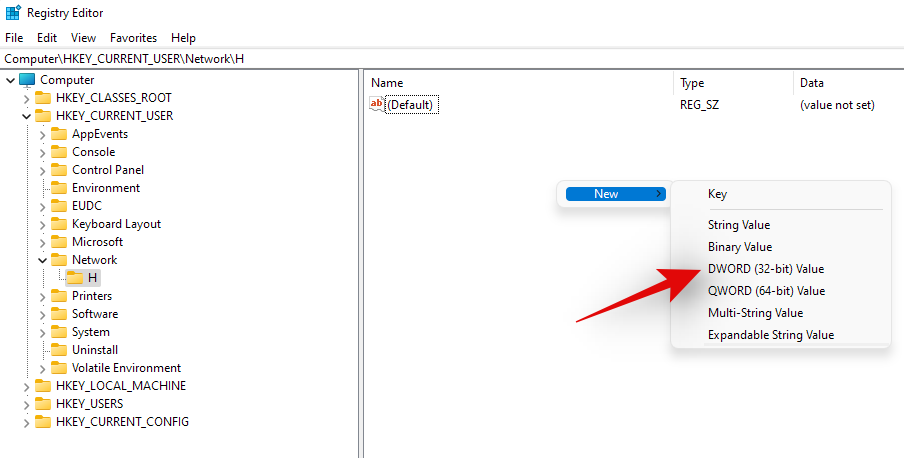
Indtast 'ProviderFlags' som 'Værdinavn' og indstil 'Værdidata' til '1'.

Klik på 'Ok' nu.

Genstart dit system for en god ordens skyld.
Og det er det! Det valgte drev skulle nu være knyttet til dit system uden problemer.
Har du et spørgsmål? Fortæl os det i kommentarerne nedenfor.
For dem, der har været med Windows gennem årene, er Kontrolpanel en vigtig del af systemet. Her er 9 måder at åbne kontrolpanelet i Windows 11.
Denne blog hjælper læsere med at deaktivere Copilot-funktionen på Windows, hvis de ikke ønsker at bruge AI-modellen.
Post ikke dine billeder gratis på Instagram, når du kan få betaling for dem. Læs og ved, hvordan du tjener penge på Instagram og får mest muligt ud af denne sociale netværksplatform.
Lær, hvordan du nemt redigerer og fjerner PDF-metadata. Denne vejledning hjælper dig med nemt at redigere eller fjerne PDF-metadata på et par nemme måder.
Ved du, at Facebook har en komplet liste over dine telefonbogskontakter sammen med deres navn, nummer og e-mailadresse.
Problemet kan forhindre din computer i at fungere korrekt, og du skal muligvis ændre sikkerhedsindstillinger eller opdatere drivere for at rette dem.
Denne blog hjælper læsere med at konvertere bootbar USB til en ISO-fil ved hjælp af tredjepartssoftware, der er gratis at bruge og beskyttet mod malware.
Løb ind i Windows Defender fejlkode 0x8007139F og fandt det svært at udføre scanninger? Her er måder, hvorpå du kan løse problemet.
Denne omfattende vejledning hjælper med at rette op på 'Task Scheduler Error 0xe0434352' på din Windows 11/10-pc. Tjek rettelserne nu.
LiveKernelEvent 117 Windows-fejl får din pc til at fryse eller uventet gå ned. Lær, hvordan du diagnosticerer og løser det med ekspertanbefalede trin.
Denne blog vil hjælpe læserne med at rette op på PowerPoint, der ikke lader mig optage lydproblemer på en Windows-pc og endda anbefale andre skærmoptagelseserstatninger.
Gad vide, hvordan man skriver på et PDF-dokument, da du er forpligtet til at udfylde formularer, tilføje anmærkninger og nedsætte dine signaturer. Du er faldet over det rigtige indlæg, læs videre!
Denne blog hjælper brugere med at fjerne System Requirements Not Met-vandmærket for at nyde en jævnere og sikrere oplevelse med Windows 11 samt et renere skrivebord.
Denne blog hjælper MacBook-brugere med at forstå, hvorfor problemerne med Pink Screen opstår, og hvordan de løser dem med hurtige og enkle trin.
Lær, hvordan du rydder din Instagram-søgehistorik helt eller selektivt. Genvind også lagerplads ved at fjerne duplikerede billeder med en top iOS-app.
Lær at rette fejlkode 36 Mac på eksterne drev. Fra terminalkommandoer til filtilladelser, opdag løsninger til problemfri filoverførsel.
Jeg kan pludselig ikke arbejde med min HID-klageskærm. Jeg ved ikke hvad der ramte min pc. Hvis det er dig, er her nogle rettelser.
Denne blog hjælper læsere med at løse Runtime Error 76: Path Not Found-problemet på Windows-pc med ekspertanbefalede trin.
Lær, hvordan du nemt gemmer en webside som PDF, og opdag forskellige metoder og værktøjer til at konvertere webindhold til bærbare PDF-filer til offline adgang og deling.
Denne artikel har givet dig en række forskellige løsninger til at løse problemet med WhatsApp-videobeskeder, der ikke virker. God besked!
Der er mange grunde til, at din bærbare computer ikke kan oprette forbindelse til WiFi, og derfor er der mange måder at løse fejlen på. Hvis din bærbare computer ikke kan oprette forbindelse til WiFi, kan du prøve følgende metoder til at løse problemet.
Efter oprettelse af en USB-opstart for at installere Windows, bør brugerne kontrollere USB-opstartens ydeevne for at se, om den blev oprettet korrekt eller ej.
Adskillige gratis værktøjer kan forudsige drevfejl, før de sker, hvilket giver dig tid til at sikkerhedskopiere dine data og udskifte drevet i tide.
Med de rigtige værktøjer kan du scanne dit system og fjerne spyware, adware og andre ondsindede programmer, der muligvis lurer på dit system.
Når en computer, mobilenhed eller printer forsøger at oprette forbindelse til en Microsoft Windows-computer via et netværk, kan fejlmeddelelsen "netværksstien blev ikke fundet" — Fejl 0x80070035 — vises muligvis.
Blå skærm (BSOD) er en almindelig og ikke ny fejl i Windows, når computeren oplever en alvorlig systemfejl.
I stedet for at udføre manuelle og direkte adgangshandlinger på Windows, kan vi erstatte dem med tilgængelige CMD-kommandoer for hurtigere adgang.
Efter utallige timers brug af deres bærbare computer og stationære højttalersystem, opdager mange, at et par smarte opgraderinger kan forvandle deres trange kollegieværelse til det ultimative streamingcenter uden at sprænge budgettet.
Internet Explorer vil blive fjernet fra Windows 11. I denne artikel vil WebTech360 guide dig til, hvordan du bruger Internet Explorer på Windows 11.
En bærbar computers touchpad er ikke kun til at pege, klikke og zoome med. Den rektangulære overflade understøtter også bevægelser, der giver dig mulighed for at skifte mellem apps, styre medieafspilning, administrere filer og endda se notifikationer.




























